페이스북 스토리 만드는 방법

페이스북 스토리는 만드는 재미가 있습니다. 안드로이드 기기와 컴퓨터에서 스토리를 만드는 방법을 소개합니다.
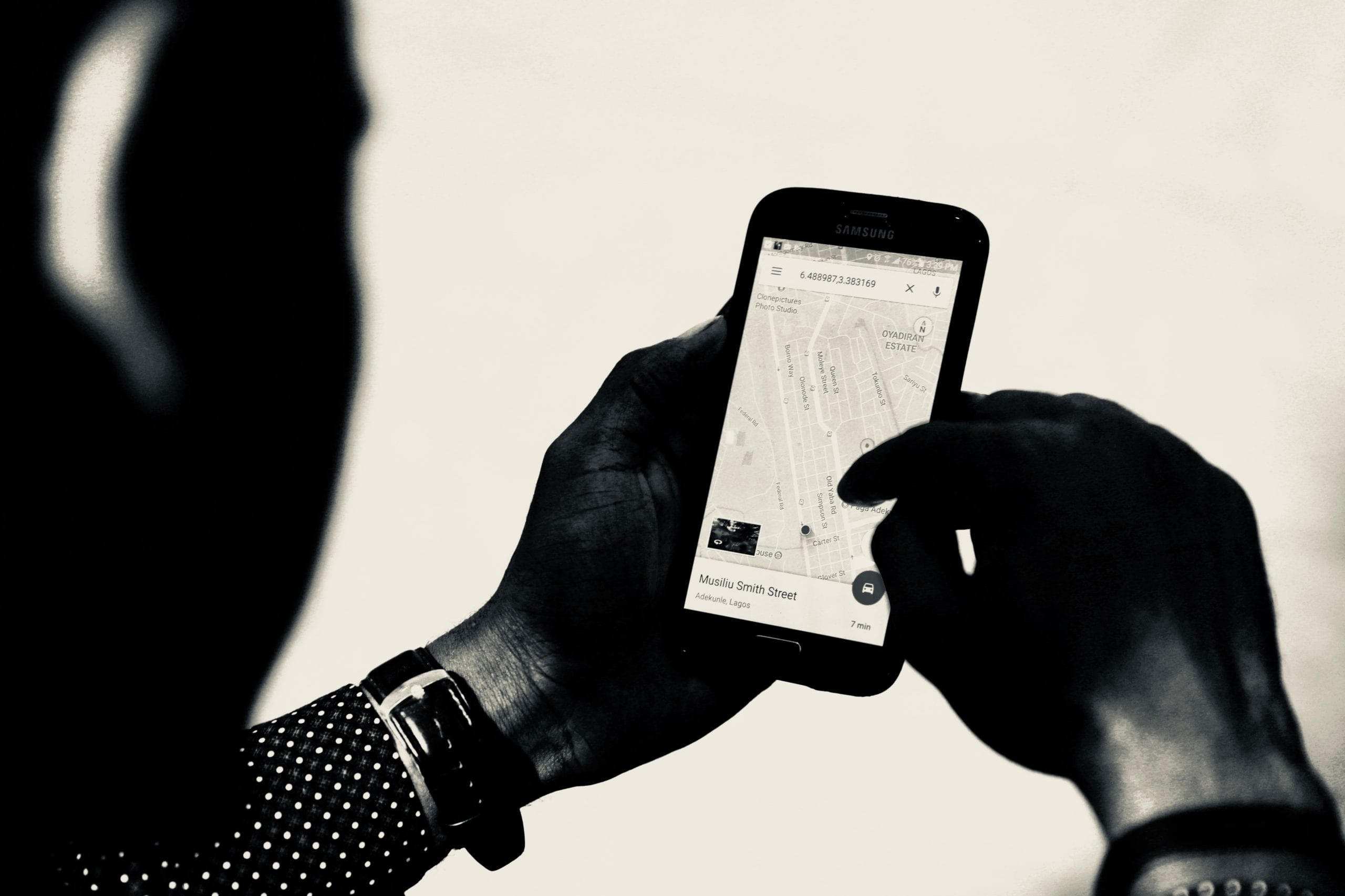
이 디지털 시대, 즉 인터넷 시대에 사는 것은 흥미로운 시간입니다. 우리는 많은 정보에 액세스할 수 있으며 일반적으로 클릭 한 번이면 됩니다. 또한 우리는 데이터 개인 정보를 보유하지 않을 수 있으며 회사 또는 대중이 우리 정보에 액세스하고 볼 수 있는 경우에 직면합니다. 이것은 특히 나쁜 의도를 가진 사람들에게 노출되고 취약하다고 느끼게 만듭니다. 장소를 방문한 적이 있으며 나중에 Google에서 장소 검토 요청을 보내나요?
그러나 그러한 순간에 귀하는 귀하의 위치가 귀하의 휴대 전화에서 꺼져 있음을 확신합니다. 몸의 움직임이 디지털 인쇄물을 남기는 것처럼 불편합니까? 이 경우 가장 좋은 솔루션은 Google에서 사용자의 위치를 추적하지 못하도록 차단하는 것입니다. 이에 대해 어떻게 할 수 있는지 알아 보려면 계속 읽으십시오.
휴대전화 설정에서 위치를 끄도록 설정했을 수 있지만 Google은 여전히 위치를 추적할 수 있습니다. 특히 날씨, 지도 및 검색 엔진과 같은 서비스를 사용할 때 그렇습니다. 따라서 이러한 Google 서비스를 사용할 때 귀하의 위치가 추적되고 기록됩니다. 위치 기록은 선호도를 파악하는 데 사용되며 타겟 광고도 받습니다. 그렇기 때문에 Google 지도에서 내 위치 근처의 장소를 탐색하라는 메시지가 표시될 수 있습니다.
Google이 사용자의 위치를 추적하지 못하도록 차단한다고 해서 전화 판매점이나 IT 전문가에게 전화를 가져가지 않아도 되며 비교적 쉽게 할 수 있다는 사실을 알게 되면 놀랄 것입니다. 이것은 로켓 과학이 아닙니다! 따라야 할 단계는 다음과 같습니다.
다음 단계는 Google이 Android 기기에서 사용자의 위치를 추적하지 못하도록 하는 방법을 안내합니다.
설정으로 바로 가기.
Google을 선택한 다음 Google 계정을 클릭합니다.
데이터 및 개인화 탭을 선택한 다음 웹 및 앱 활동을 클릭하십시오.
웹 및 앱 활동을 '끄기'로 변경합니다.
위치 기록을 끄려면 데이터 및 개인 설정 탭에서 위치 기록을 탭한 다음 '끄기'로 변경할 수 있습니다. 이렇게 하면 Google 계정에 연결된 각 기기 또는 휴대전화의 위치 기록을 끌 수 있습니다.
다음 단계는 Google이 Apple 기기 및 컴퓨터에서 위치를 추적하지 못하도록 하는 방법을 안내합니다.
Google 브라우저에서 계정에 로그인합니다.
프로필 사진을 클릭합니다(오른쪽 상단에 나타남).
구글 계정을 선택하세요.
개인 정보 보호를 선택한 다음 내 활동을 선택합니다.
활동 제어를 선택합니다.
웹 및 앱 활동을 끕니다.
보시다시피 Google이 사용자의 위치를 추적하지 못하도록 차단할 때 가장 먼저 해야 할 일은 웹 및 앱 활동을 끄는 것입니다. Google 지도 타임라인에서 휴지통 아이콘을 클릭하여 위치 기록을 삭제할 수도 있습니다. Google 계정의 '내 활동' 패널에서도 개별 또는 그룹 이벤트에서 수행한 활동을 삭제할 수 있습니다.
저기요! 이제 이동 중에도 Google에서 사용자의 위치를 추적하지 못하도록 차단한 후 모든 움직임이 감시되지 않는다는 것을 알고 안심할 수 있습니다. 가족이나 친구가 귀하의 라이브 위치를 알아야 한다고 생각되면 설정을 변경할 수 있습니다. 위치를 추적할 필요가 없는 좋은 상황에서는 위의 가이드에 따라 쉽게 위치를 변경하십시오.
페이스북 스토리는 만드는 재미가 있습니다. 안드로이드 기기와 컴퓨터에서 스토리를 만드는 방법을 소개합니다.
이 튜토리얼을 통해 Google Chrome 및 Mozilla Firefox에서 삽입된 비디오 자동 재생 기능을 비활성화하는 방법을 알아보세요.
삼성 갤럭시 탭 A가 검은 화면에 멈추고 전원이 켜지지 않는 문제를 해결합니다.
아마존 파이어 및 파이어 HD 태블릿에서 음악 및 비디오를 삭제하여 공간을 확보하고, 정리를 하거나 성능을 향상시키는 방법을 지금 읽어보세요.
아마존 파이어 태블릿에서 이메일 계정을 추가하거나 삭제하는 방법을 찾고 계신가요? 우리의 포괄적인 가이드가 단계별로 과정을 안내해 드립니다. 좋아하는 장치에서 이메일 계정을 간편하게 관리하세요. 이 꼭 읽어야 할 튜토리얼을 놓치지 마세요!
안드로이드 기기에서 앱이 시작 시 자동으로 실행되지 않도록 영구적으로 방지하는 두 가지 솔루션을 보여주는 튜토리얼입니다.
이 튜토리얼은 Google 메시징 앱을 사용하여 안드로이드 기기에서 문자 메시지를 전달하는 방법을 보여줍니다.
아마존 파이어에서 구글 크롬을 설치하고 싶으신가요? 킨들 기기에서 APK 파일을 통해 구글 크롬 설치하는 방법을 알아보세요.
안드로이드 OS에서 맞춤법 검사 기능을 사용하거나 비활성화하는 방법.
다른 장치의 충전기를 내 전화기나 태블릿에서 사용할 수 있는지 궁금하신가요? 이 유익한 포스트에는 몇 가지 답변이 있습니다.







